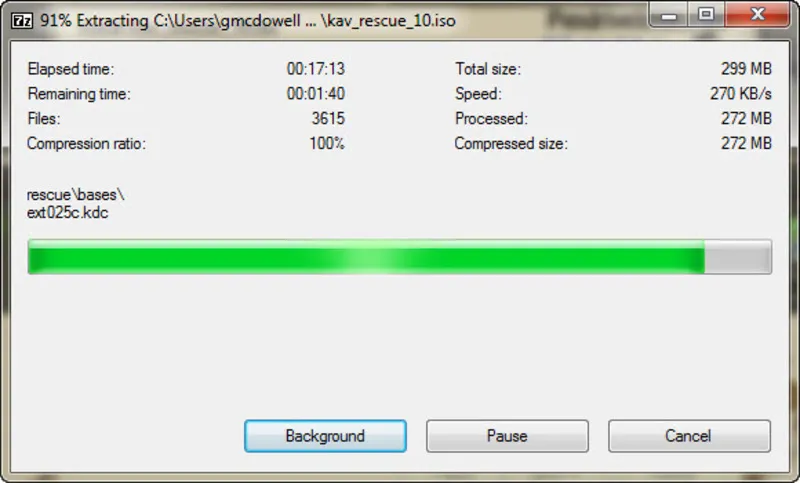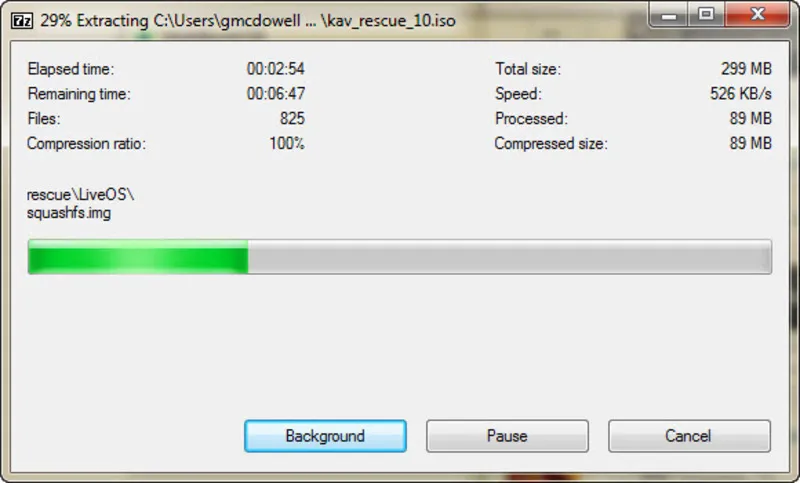Top 5+ phần mềm tạo USB boot đa năng (nhiều ISO cùng lúc)
Việc tạo USB boot đa năng (nhiều ISO cùng lúc) giúp bạn lưu trữ và khởi động nhiều hệ điều hành hoặc tiện ích từ một USB duy nhất. Điều này đặc biệt hữu ích cho kỹ thuật viên IT, quản trị viên hệ thống và người dùng thường xuyên cần cài đặt, khắc phục sự cố laptop.

Trong bài viết này, chúng tôi sẽ hướng dẫn chi tiết cách tạo USB boot đa năng với các công cụ phổ biến như Ventoy, YUMI, WinSetupFromUSB cùng các phần mềm khác. Đừng bỏ lỡ các thông tin sau đây của chúng tôi bạn nhé!
1. USB boot đa năng là gì và vai trò của nó
USB boot đa năng là một thiết bị cho phép chứa nhiều file ISO khác nhau, từ các hệ điều hành đến công cụ cứu hộ máy tính. Khi cắm vào laptop và khởi động từ USB, bạn có thể chọn trực tiếp hệ điều hành hoặc tiện ích mong muốn mà không cần nhiều USB riêng lẻ.

Lợi ích của USB boot đa năng:
- Tiết kiệm thời gian chuẩn bị nhiều USB.
- Hỗ trợ cài đặt nhanh nhiều hệ điều hành như Windows hoặc Linux.
- Chứa các tiện ích chẩn đoán, sao lưu, cứu hộ dữ liệu trong một thiết bị duy nhất.
- Rất hữu ích cho kỹ thuật viên và người dùng nâng cao.
Tham khảo bài viết Hướng dẫn tạo USB Boot Win 10 bằng phần mềm Rufus
Gọi ngay hotline để nhận được tư vấn nhanh nhất
2. Hướng dẫn tạo USB boot đa năng (nhiều ISO cùng lúc) bằng công cụ uy tín
Với các công cụ như Ventoy, YUMI và WinSetupFromUSB, việc tạo USB boot đa năng (nhiều ISO cùng lúc) trên laptop trở nên đơn giản và tiết kiệm thời gian hơn bao giờ hết. Hiểu được điều đó, chúng tôi xin giới thiệu đến quý khách một số ưu điểm của các công cụ này cũng như cách thực hiện ra sao.

2.1. Cách tạo USB boot đa năng bằng Ventoy
Ventoy là một công cụ mạnh mẽ, dễ sử dụng, giúp bạn tạo USB boot chứa nhiều file ISO mà không cần ghi lại USB mỗi lần thêm tệp mới.
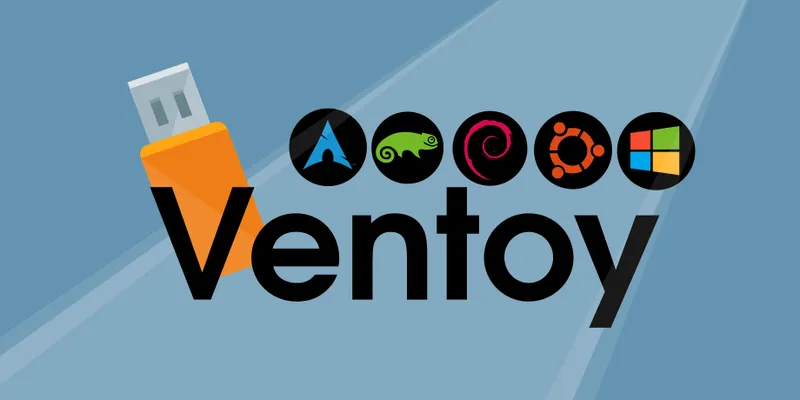
Các bước thực hiện:
Bước 1: Tải công cụ Ventoy từ trang Github chính thức.
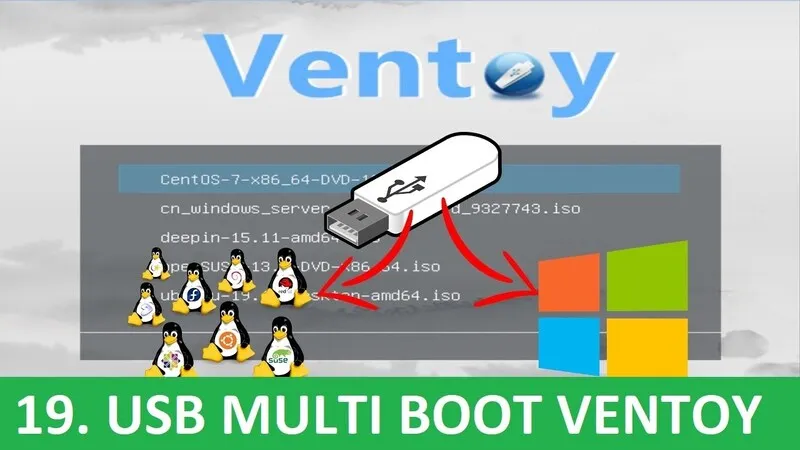
Bước 2: Giải nén file ZIP vừa tải.
Bước 3: Mở thư mục đã giải nén và chạy file Ventoy2Disk.exe.
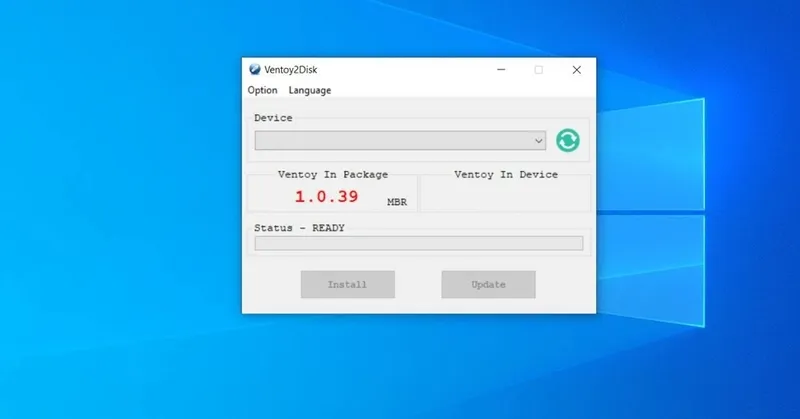
Bước 4: Kết nối USB với laptop và chọn USB trong giao diện Ventoy.
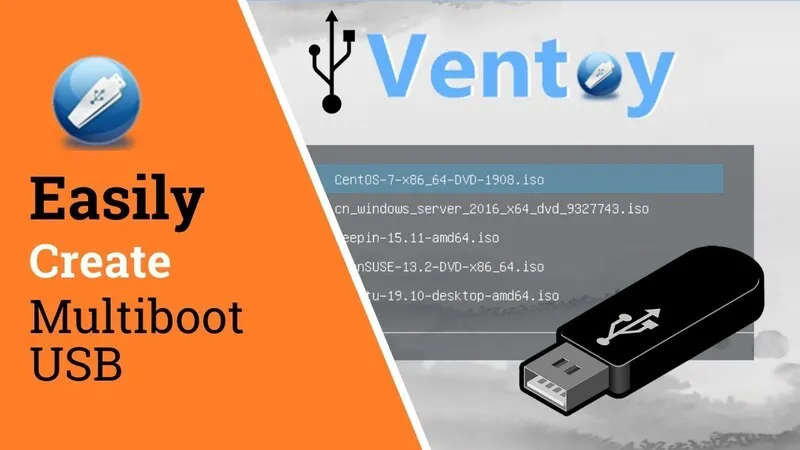
Bước 5: Nhấn Cài đặt. Nếu có cảnh báo về việc xóa dữ liệu, hãy sao lưu trước khi xác nhận.
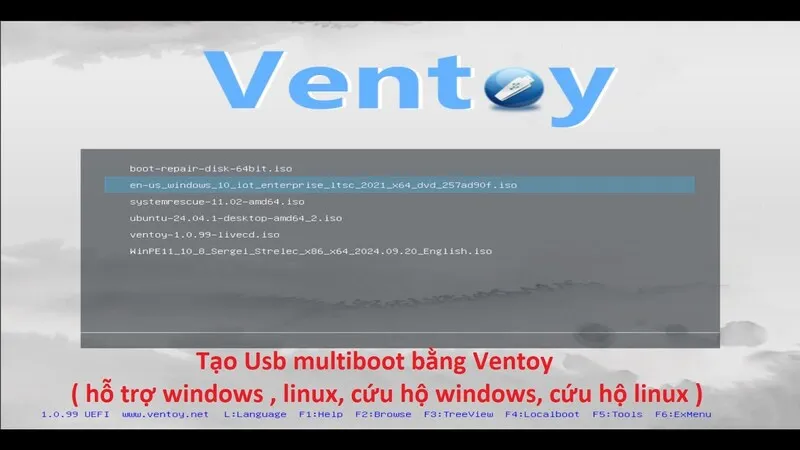
Bước 6: Chờ thông báo cài đặt thành công.
Bước 7: USB sẽ được đổi tên thành Ventoy, chỉ cần kéo thả file ISO vào USB.
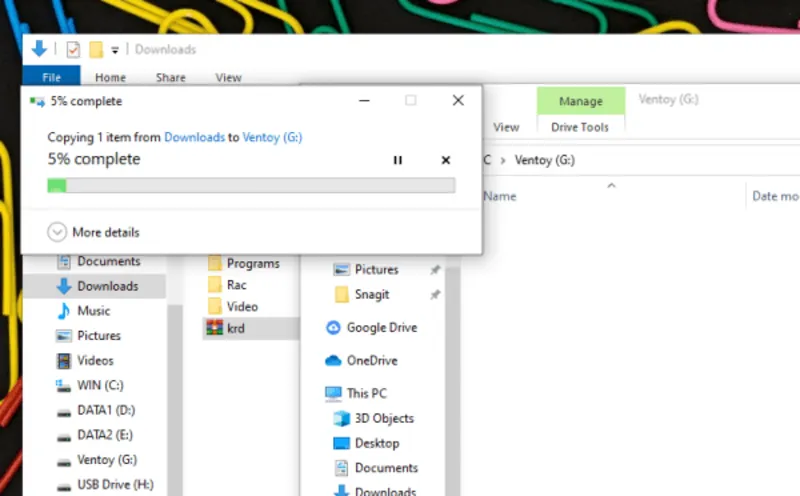
Bước 8: Khởi động laptop từ USB để cài đặt hoặc chạy hệ điều hành.
Nếu laptop bật Secure Boot, bạn cần thực hiện thêm:
Bước 9: Khởi động từ USB Ventoy, nhấn Enter khi có màn hình cảnh báo.
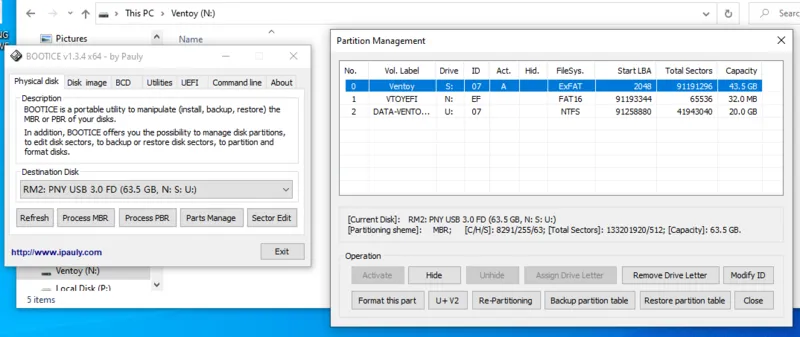
Bước 10: Nhấn phím bất kỳ để tiếp tục.
Bước 11: Chọn “Đăng ký khóa từ đĩa”.
Bước 12: Chọn thư mục VTOYEFI.
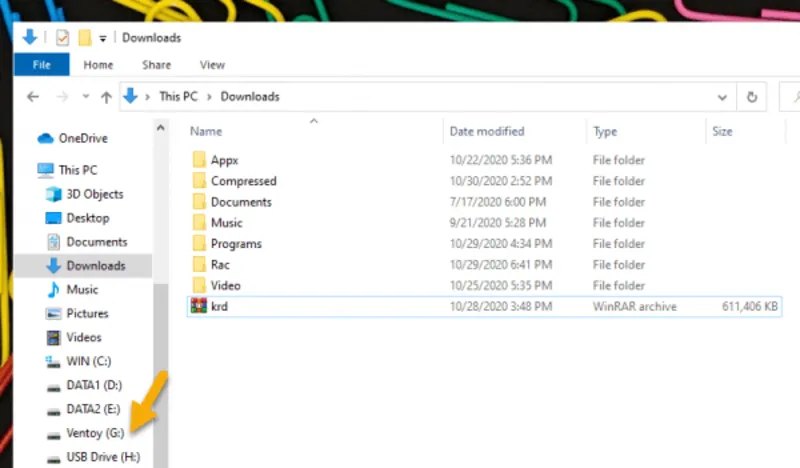
Bước 13: Chọn file ENROLL_THIS_KEY_MOKMANAGER.cer.
Bước 14: Nhấn “Tiếp tục”.
Bước 15: Xác nhận “Có”.
Bước 16: Khởi động lại laptop để hoàn tất.
Giờ đây, bạn có thể khởi động vào Ventoy và chọn ISO mong muốn.
Có thể bạn quan tâm Cách tạo ổ USB boot Windows 10 UEFI
Gọi ngay hotline để nhận được tư vấn nhanh nhất
2.2. Công cụ tạo USB boot đa hệ điều hành YUMI
YUMI chính là tên gọi viết tắt của Your Universal Multiboot Installer. Đây là công cụ cho phép tạo USB chứa nhiều ISO của Windows, Linux, tiện ích diệt virus và các công cụ cứu hộ.

2.2.1. Các tính năng nổi bật
- Hỗ trợ cả BIOS và UEFI.
- Thêm hoặc gỡ bỏ ISO mà không ảnh hưởng đến các file khác.
- Hỗ trợ lưu trữ file dữ liệu song song với file boot.
- Có phiên bản YUMI exFAT cho phép dùng file ISO lớn hơn 4GB.

2.2.2. Cách thực hiện với YUMI
Bước 1: Tải YUMI từ trang chủ chính thức.
Bước 2: Mở ứng dụng, cắm USB vào laptop.
Bước 3: Chọn ổ USB và định dạng nếu cần.

Bước 4: Chọn hệ điều hành hoặc tiện ích cần thêm.
Bước 5: Chọn file ISO từ máy tính.
Bước 6: Nhấn Create để ghi ISO vào USB.
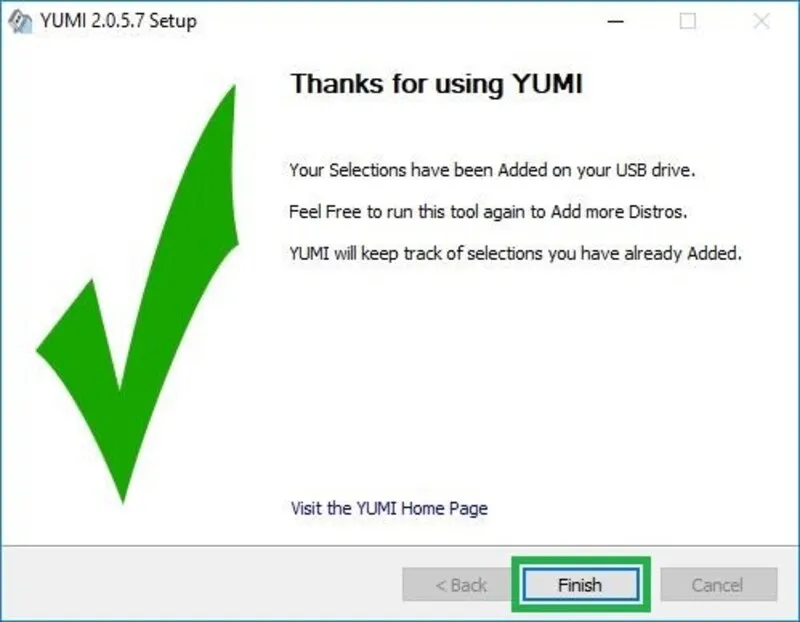
Bước 7: Lặp lại các bước trên nếu cần thêm nhiều ISO khác.
2.3. Giải pháp WinSetupFromUSB cho Windows và Linux
WinSetupFromUSB là công cụ giúp tạo USB boot đa năng, hỗ trợ cả Windows và Linux, rất tiện lợi khi cài đặt hệ điều hành cho laptop.
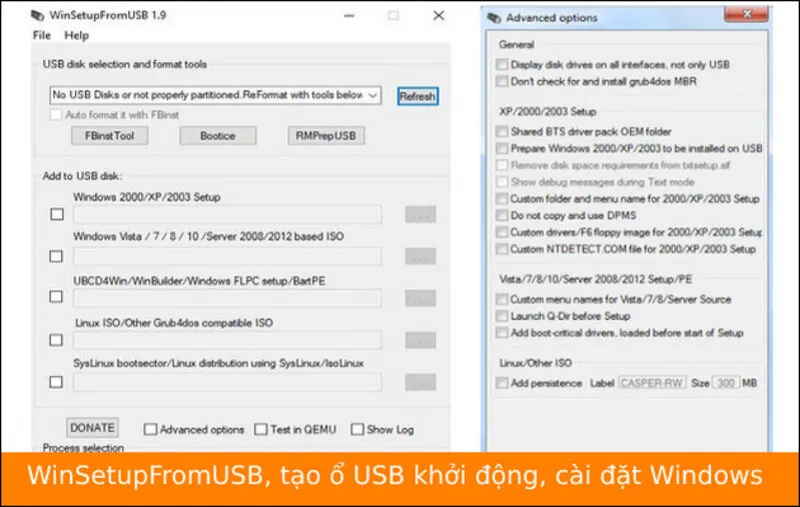
Các bước thực hiện:
Bước 1: Tải WinSetupFromUSB từ trang chính thức.
Bước 2: Mở phần mềm và chọn USB.
Bước 3: Nếu cần, nhấn FBinst Tool để định dạng USB.
Bước 4: Thêm file ISO Windows hoặc Linux.
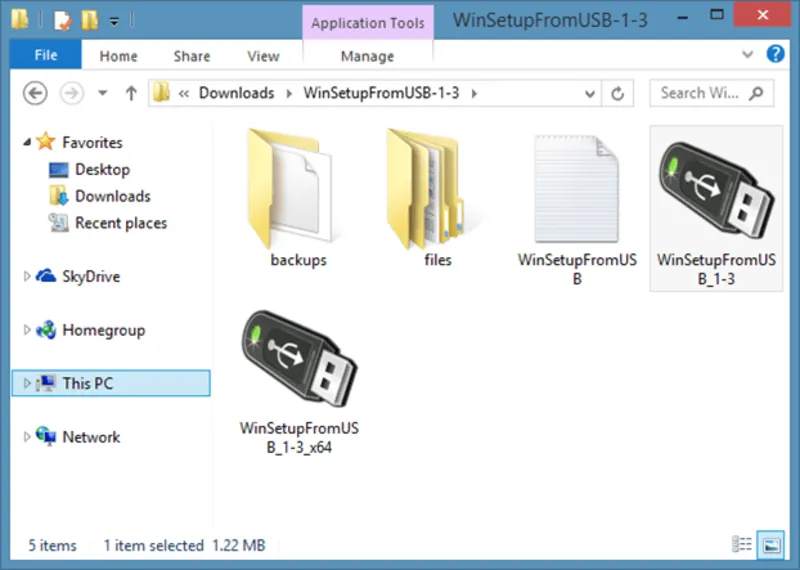
Bước 5: Nhấn Go để bắt đầu ghi ISO.
Bước 6: Lặp lại thao tác thêm ISO cho đến khi đủ nhu cầu.
WinSetupFromUSB hỗ trợ kiểm tra USB trực tiếp bằng QEMU trước khi sử dụng.
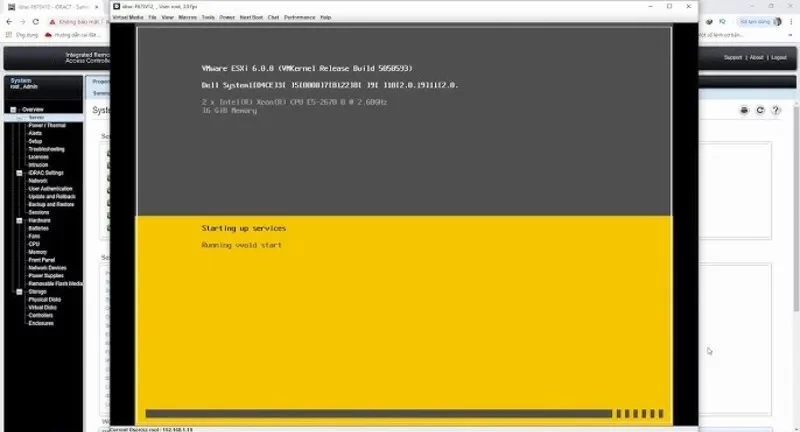
3. Top 5 phần mềm khác để tạo USB boot đa năng
Ngoài các công cụ trên, bạn có thể tham khảo thêm một số cái tên phổ biến sau đây:
3.1. SARDU
- Tạo USB hoặc DVD boot nhiều hệ điều hành.
- Hỗ trợ BIOS và UEFI.
- Có thể thêm ISO Windows hoặc Linux, tải trực tiếp ISO từ phần mềm.
- Kiểm tra USB bằng QEMU.
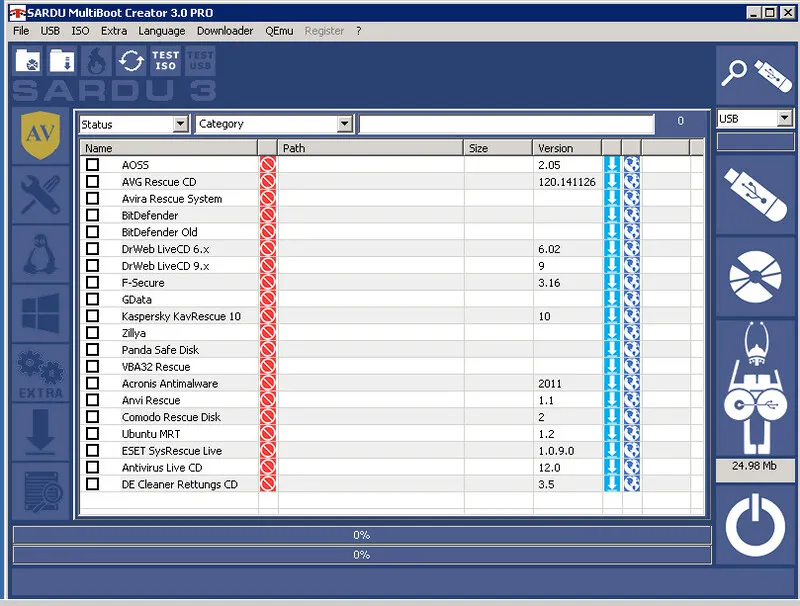
3.2. MultiBootUSB
- Miễn phí, mã nguồn mở.
- Hỗ trợ Linux và Windows.
- Cho phép thêm hoặc gỡ bỏ ISO mà không ảnh hưởng các file khác.
- Kiểm tra USB bằng QEMU.
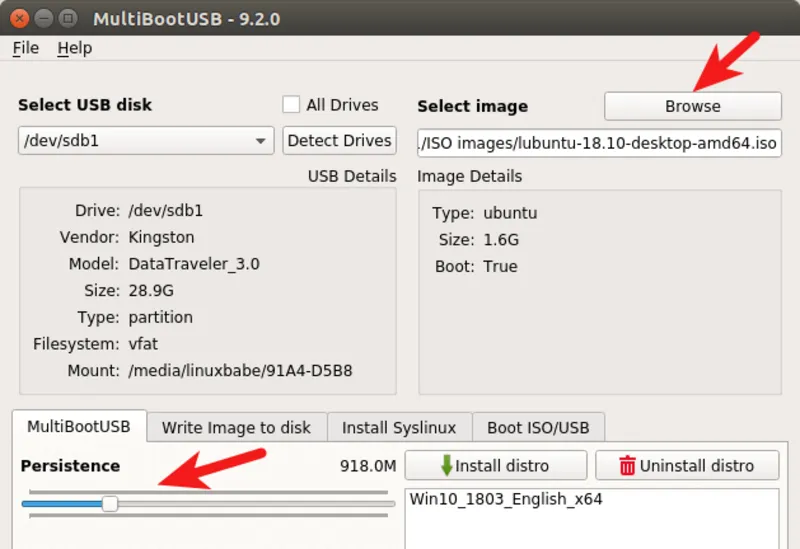
3.3. MultiSystem
- Dành riêng cho Linux, hỗ trợ Debian và Ubuntu.
- Hỗ trợ thêm ISO trực tiếp từ phần mềm.
- Kiểm tra USB bằng QEMU hoặc VirtualBox.
3.4. YUMI (đã đề cập ở trên)
- Dễ sử dụng, hỗ trợ cả Linux và Windows.
- Có thể thêm hoặc gỡ ISO nhanh chóng.

3.5. WinSetupFromUSB (đã đề cập ở trên)
- Hỗ trợ cài đặt Windows từ XP đến 11.
- Hỗ trợ Linux và các tiện ích cứu hộ.
Xem thêm Lỗi Generic USB Hub missing (Nguyên nhân & Khắc phục)
Gọi ngay hotline để nhận được tư vấn nhanh nhất
4. Lưu ý quan trọng
- Luôn sao lưu dữ liệu trước khi định dạng USB.
- Chọn đúng ổ USB để tránh mất dữ liệu.
- Kiểm tra tính tương thích của file ISO trước khi thêm vào USB.
- Ưu tiên định dạng exFAT nếu cần lưu file lớn hơn 4GB.
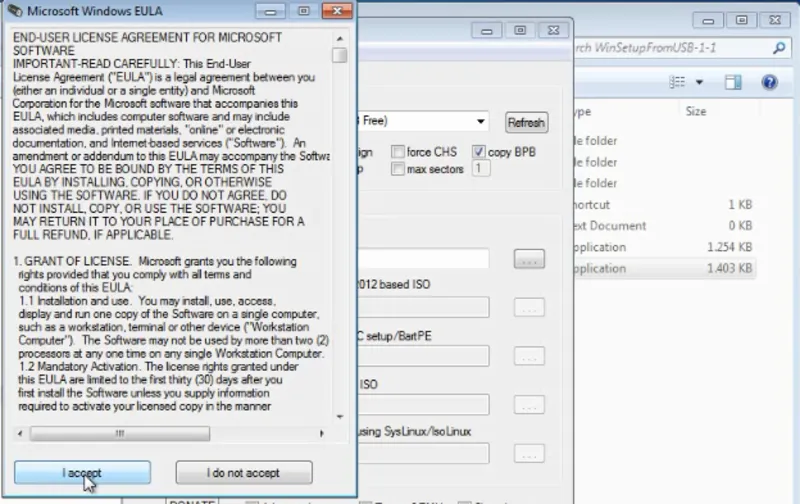
5. Những câu hỏi liên quan đến tạo USB boot đa năng
Hỏi: USB boot đa năng có thể chứa tối đa bao nhiêu file ISO?
Trả lời: Điều này phụ thuộc vào dung lượng USB và định dạng tệp.
Với định dạng FAT32, mỗi file ISO tối đa 4GB.
Với định dạng exFAT hoặc NTFS, bạn có thể thêm các file ISO lớn hơn 4GB.
Dung lượng USB càng lớn, bạn càng thêm được nhiều ISO.
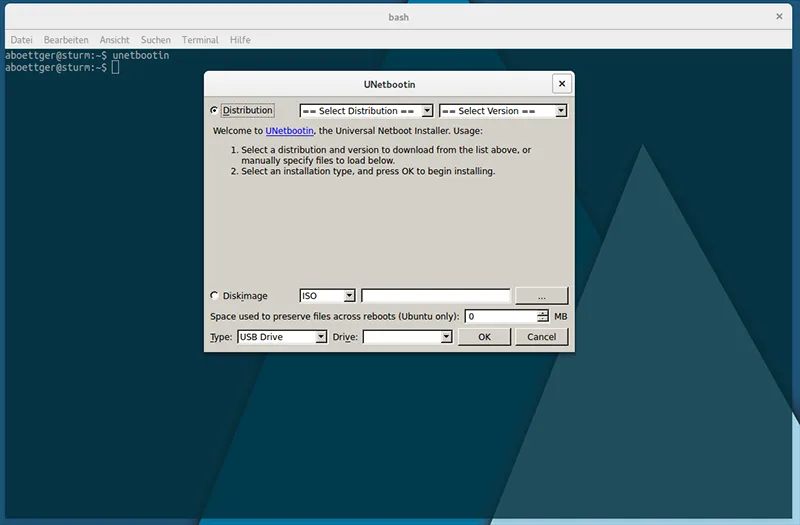
Hỏi: Tạo USB boot đa năng có làm mất dữ liệu cũ trong USB không?
Trả lời: Có. Khi bạn cài đặt công cụ như Ventoy hoặc YUMI lần đầu tiên, phần mềm sẽ định dạng lại USB. Do đó, bạn nên sao lưu dữ liệu trước khi thực hiện. Tuy nhiên, sau khi USB đã được thiết lập, bạn có thể thêm hoặc xóa ISO mà không cần định dạng lại.
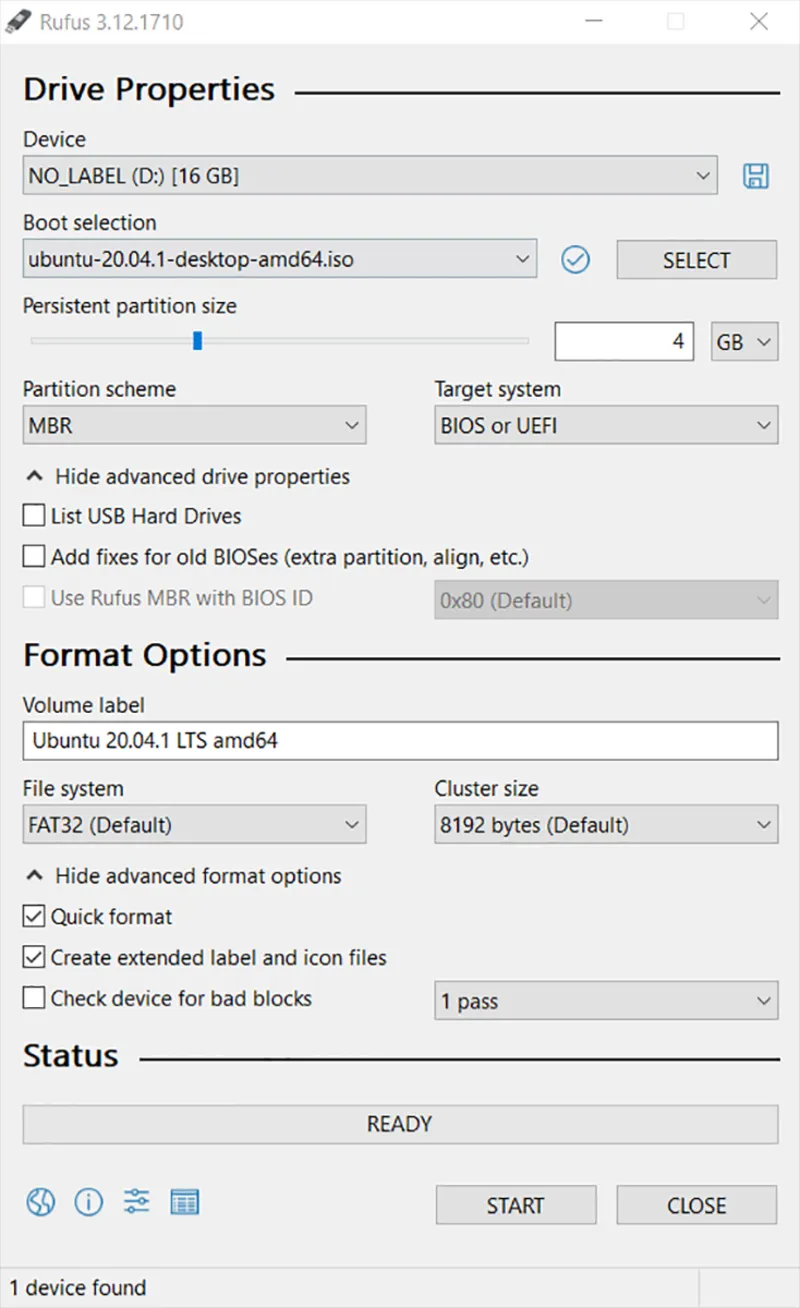
Hỏi: Laptop sử dụng UEFI có tạo USB boot đa năng được không?
Trả lời: Có. Các công cụ như Ventoy, YUMI (phiên bản exFAT) và WinSetupFromUSB đều hỗ trợ cả chế độ BIOS Legacy và UEFI. Bạn chỉ cần đảm bảo chọn đúng định dạng và phương thức boot khi tạo USB.
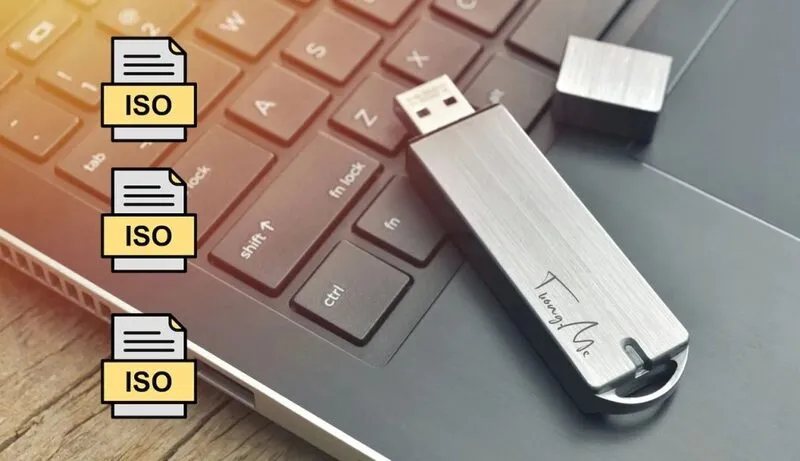
Hỏi: Có thể thêm ISO Linux và Windows chung vào một USB được không?
Trả lời: Hoàn toàn được. Ventoy, YUMI và WinSetupFromUSB cho phép bạn thêm nhiều hệ điều hành Windows, Linux cũng như các tiện ích cứu hộ vào cùng một USB mà vẫn khởi động bình thường.
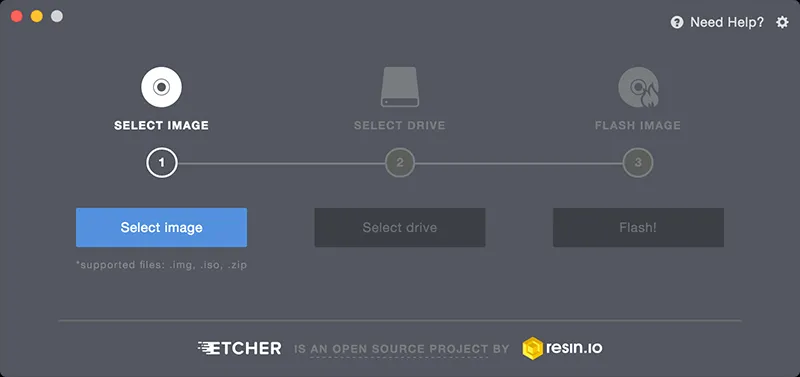
Hỏi: Có thể dùng USB boot đa năng để cài đặt Windows trực tiếp không?
Trả lời: Có. USB boot đa năng hỗ trợ cài đặt các phiên bản Windows như Windows 7, 8.1, 10 và 11. Ngoài ra, bạn còn có thể thêm ISO Linux, công cụ cứu hộ, phần mềm diệt virus.
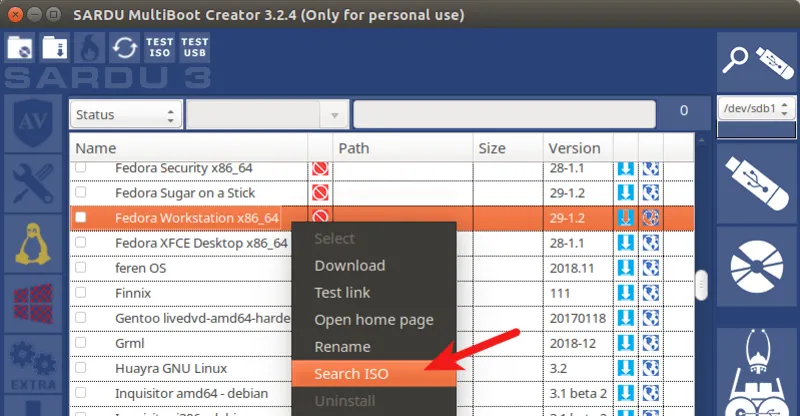
Vậy là bạn đã hoàn tất các bước để tạo USB boot đa năng (nhiều ISO cùng lúc) giúp cài đặt nhiều hệ điều hành và tiện ích chỉ trong một thiết bị duy nhất. Đây là giải pháp tiết kiệm thời gian, tiện lợi và rất hữu ích cho người dùng laptop. Mong rằng những chia sẻ trên đây của chúng tôi sẽ hữu ích với bạn.

Nếu bạn muốn MUA/ THAY LINH KIỆN GIÁ SỈ hoặc LẺ hãy liên hệ chúng tôi. Đội ngũ nhân viên của LINH KIỆN MINH KHOA luôn sẵn sàng hỗ trợ quý khách 24/7.
LINH KIỆN MINH KHOA ĐANG Ở ĐÀ NẴNG
- Điện thoại/Zalo Chat: 0911.003.113
- Facebook: www.facebook.com/linhkienminhkhoavn/
- Địa chỉ: 155 Hàm Nghi, Thanh Khê, Đà Nẵng